विषयसूची:
- चरण 1: एक्सेस कंट्रोल पैनल
- चरण 2: नियंत्रण कक्ष दृश्य बदलें
- चरण 3: मेल आइकन का पता लगाएँ
- चरण 4: मेल आइकन तक पहुंचने के अतिरिक्त तरीकों पर त्वरित वीडियो
- चरण 5: प्रोफ़ाइल दिखाएं चुनें
- चरण 6: Microsoft Outlook प्रारंभ करते समय, इस प्रोफ़ाइल का उपयोग करें:
- चरण 7: प्रोफ़ाइल का नाम
- चरण 8: अपना ईमेल पता दर्ज करें
- चरण 9: प्रमाणपत्र चयन और पिन
- चरण 10: समाप्त !

वीडियो: विंडोज 10 पर डिफेंस एंटरप्राइज ईमेल कैसे सेटअप करें: 10 कदम

2024 लेखक: John Day | [email protected]. अंतिम बार संशोधित: 2024-01-30 09:22

अस्वीकरण: इन चरणों को करने के लिए कोई संभावित खतरे या खतरे नहीं हैं!
इस गाइड का उपयोग रक्षा विभाग के कंप्यूटर पर उन सभी कर्मियों के लिए किया जा सकता है जो रक्षा उद्यम ई-मेल का उपयोग करते हैं। इन निर्देशों का पालन करने से आमतौर पर आपके कंप्यूटर पर ई-मेल का सफल सेटअप प्राप्त होता है। कृपया ध्यान दें कि आंतरिक कंप्यूटर त्रुटियों के कारण ये चरण काम नहीं कर सकते हैं और आगे की समस्या निवारण के लिए आपको अपने स्थानीय सहायता डेस्क से संपर्क करना चाहिए।
आवश्यक वस्तुएँ:
*रक्षा उद्यम ई-मेल प्रणाली का उपयोग करने वाले सरकारी कंप्यूटर डोमेन तक पहुंच
*विंडोज 10 पीसी तक पहुंच सरकारी डोमेन से कनेक्ट करें
*कॉमन एक्सेस कार्ड
चरण 1: एक्सेस कंट्रोल पैनल
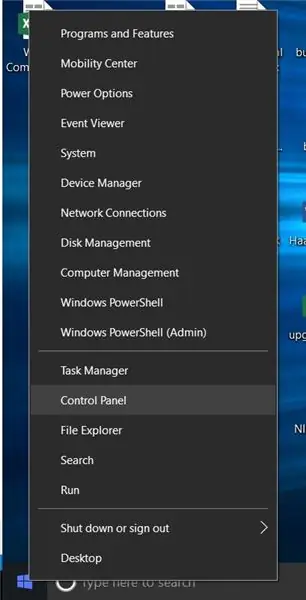
स्टार्ट बटन पर राइट क्लिक करें और कंट्रोल पैनल चुनें
चरण 2: नियंत्रण कक्ष दृश्य बदलें
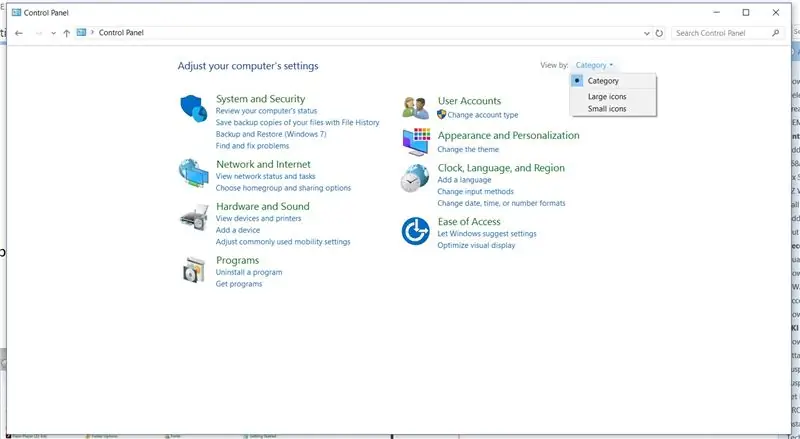
ऊपर दाईं ओर श्रेणी ड्रॉप डाउन मेनू चुनें और या तो बड़े चिह्न या छोटे चिह्न चुनें।
चरण 3: मेल आइकन का पता लगाएँ
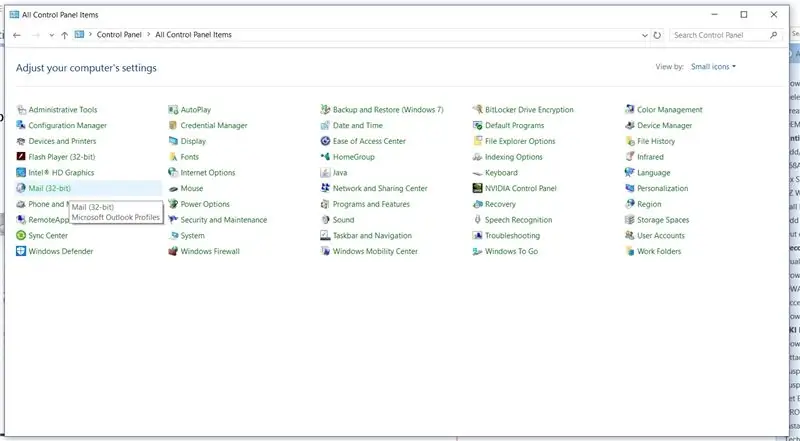
मेल (32-बिट) चिह्न का पता लगाएँ और उसका चयन करें
चरण 4: मेल आइकन तक पहुंचने के अतिरिक्त तरीकों पर त्वरित वीडियो
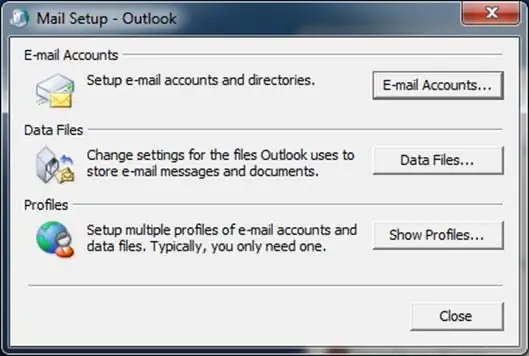

संलग्न वीडियो विंडोज 10 में मेल आइकन तक पहुंचने का एक और तरीका दिखाता है
चरण 5: प्रोफ़ाइल दिखाएं चुनें
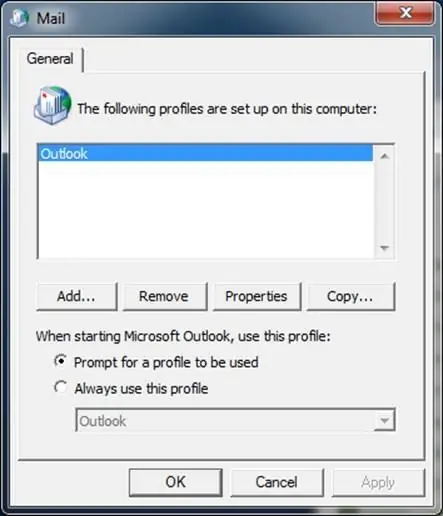
प्रोफ़ाइल दिखाएँ बटन का पता लगाएँ और उसका चयन करें
चरण 6: Microsoft Outlook प्रारंभ करते समय, इस प्रोफ़ाइल का उपयोग करें:
सुनिश्चित करें कि "प्रोफ़ाइल के उपयोग के लिए संकेत" के बगल में स्थित रेडियो बटन चुना गया है। फिर स्क्रीन के केंद्र में "जोड़ें …" चुनें
चरण 7: प्रोफ़ाइल का नाम
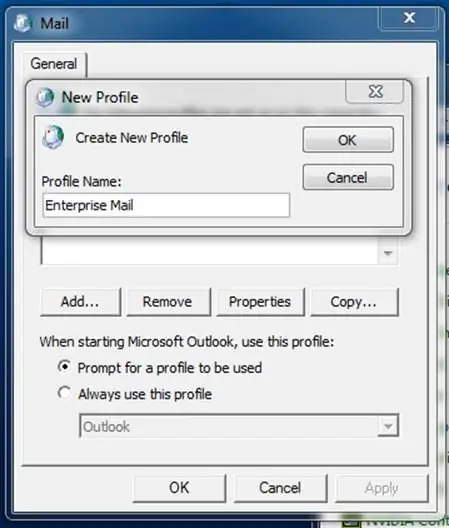
प्रोफ़ाइल नाम के लिए "एंटरप्राइज़ मेल" टाइप करें, फिर ठीक चुनें
चरण 8: अपना ईमेल पता दर्ज करें
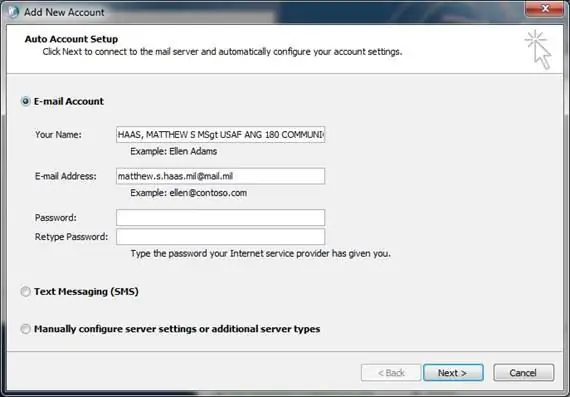
"ई-मेल पता:" में पहले से भरी हुई प्रविष्टि हटाएं और अपना @mail.mil पता टाइप करें और "अगला" चुनें
चरण 9: प्रमाणपत्र चयन और पिन
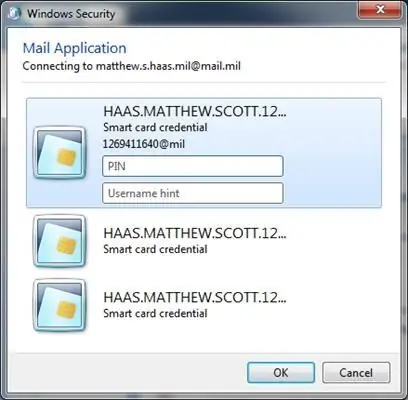
एक विंडोज सुरक्षा बॉक्स पॉप अप होगा जो आपको एक प्रमाणपत्र चुनने और अपना पिन दर्ज करने के लिए प्रेरित करेगा। उस प्रमाणपत्र का चयन करें जिसमें 10 अंकों की संख्या है जिसके बाद @mil है। अपना कॉमन एक्सेस कार्ड प्राप्त करते समय आपके द्वारा कार्मिक पर सेट किया गया पिन दर्ज करें। अपना पिन दर्ज करने के बाद ठीक चुनें।
चरण 10: समाप्त !
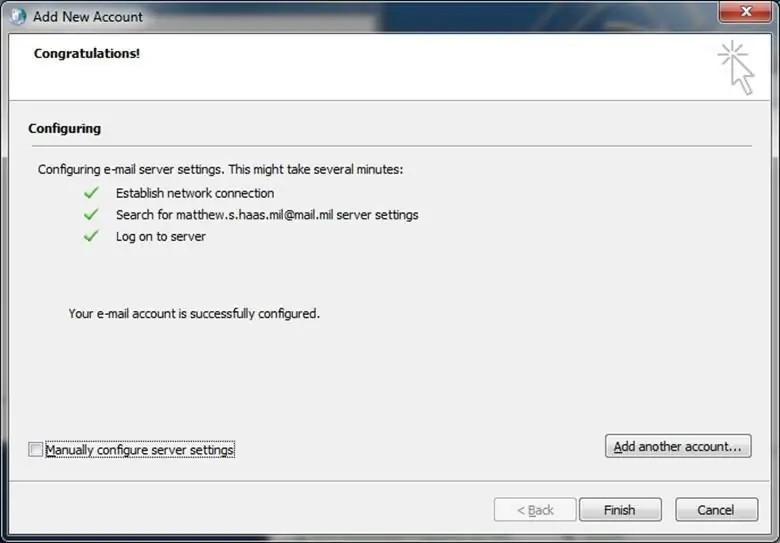
"फिनिश" बटन का चयन करें और आपने डिफेंस एंटरप्राइज ईमेल सिस्टम का उपयोग करके माइक्रोसॉफ्ट ऑफिस के लिए विंडोज 10 पर ई-मेल अकाउंट बनाने के चरणों को पूरा कर लिया है।
सिफारिश की:
रास्पबेरी पाई कैसे सेटअप करें और इसका उपयोग करना शुरू करें: 4 कदम

रास्पबेरी पाई कैसे सेटअप करें और इसका उपयोग करना शुरू करें: भविष्य के पाठकों के लिए, हम 2020 में हैं। वह वर्ष जहां, यदि आप स्वस्थ रहने के लिए भाग्यशाली हैं और कोविड -19 से संक्रमित नहीं हैं, तो आप अचानक , जितना आपने कभी सोचा था उससे कहीं अधिक खाली समय मिला। तो मैं अपने आप को एक बहुत ही मूर्ख तरीके से कैसे व्यस्त रख सकता हूँ? ओह हां
अपने नेटवर्क पर विंडोज कर्नेल डीबगर कैसे सेटअप करें: 6 कदम

अपने नेटवर्क पर विंडोज कर्नेल डीबगर कैसे सेटअप करें: डिबगिंग एक लोकप्रिय उपकरण है जिसका उपयोग बग के मूल कारण तक पहुंचने के लिए किया जाता है। एक बग कई अलग-अलग तरीकों से खुद को प्रकट कर सकता है। यह एक सिस्टम क्रैश (नीली स्क्रीन/बीएसओडी) का कारण बन सकता है, यह एक एप्लिकेशन क्रैश का कारण बन सकता है, यह आपके सिस्टम को एक नाम देने के लिए फ्रीज कर सकता है
IPhone पर ईमेल कैसे सेटअप करें: 6 कदम

IPhone पर ईमेल कैसे सेट करें: यह आपके iPhone, या iOS डिवाइस पर कार्य ईमेल सेट करने का एक सरल ट्यूटोरियल है। ट्यूटोरियल एक iPhone 8, और iOS 11 पर बनाया गया था। यदि आप एक पुराने डिवाइस या सॉफ़्टवेयर संस्करण पर हैं, तो विवरण थोड़ा भिन्न हो सकता है। इस वीडियो का मकसद
ऑरेंज पीआई कैसे करें: विंडोज़ के तहत विंडोज़ के लिए सनक्सी टूल संकलित करें: 14 चरण (चित्रों के साथ)

ऑरेंज पीआई कैसे करें: विंडोज़ के तहत विंडोज़ के लिए सनक्सी टूल संकलित करें: पूर्वापेक्षाएँ: आपको विंडोज़ चलाने वाले ए (डेस्कटॉप) कंप्यूटर की आवश्यकता होगी। एक इंटरनेट कनेक्शन। एक ऑरेंज पीआई बोर्ड। अंतिम वैकल्पिक है, लेकिन मुझे यकीन है, कि आपके पास पहले से ही है। अन्यथा आप इस निर्देश को नहीं पढ़ेंगे। जब आप ऑरेंज पीआई पाप खरीदते हैं
कैसे करें: अपने विंडोज होस्ट की सुरक्षा के लिए आईपीकॉप वर्चुअल मशीन फ़ायरवॉल सेटअप करें (मुफ्त में!): 5 कदम

कैसे करें: अपने विंडोज होस्ट की सुरक्षा के लिए आईपीकॉप वर्चुअल मशीन फ़ायरवॉल सेटअप करें (मुफ्त में!): सारांश: इस परियोजना का उद्देश्य किसी भी नेटवर्क पर विंडोज होस्ट सिस्टम की सुरक्षा के लिए वर्चुअल मशीन में आईपीकॉप (फ्री लिनक्स वितरण) का उपयोग करना है। आईपीकॉप उन्नत कार्यों के साथ एक बहुत शक्तिशाली लिनक्स आधारित फ़ायरवॉल है जैसे: वीपीएन, एनएटी, घुसपैठ का पता
